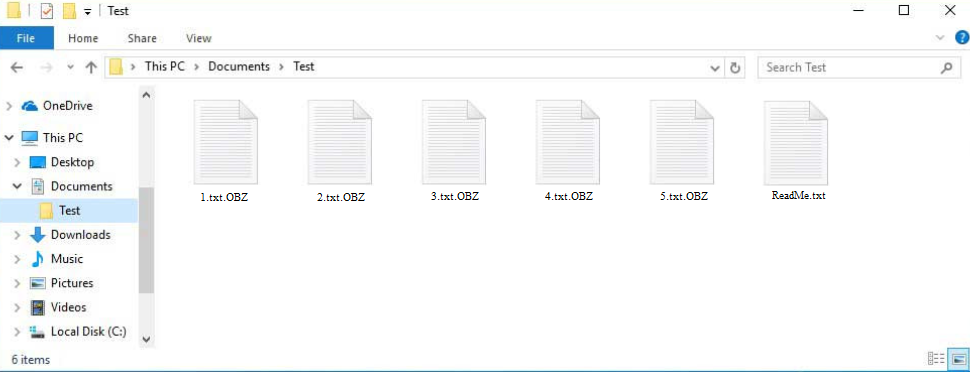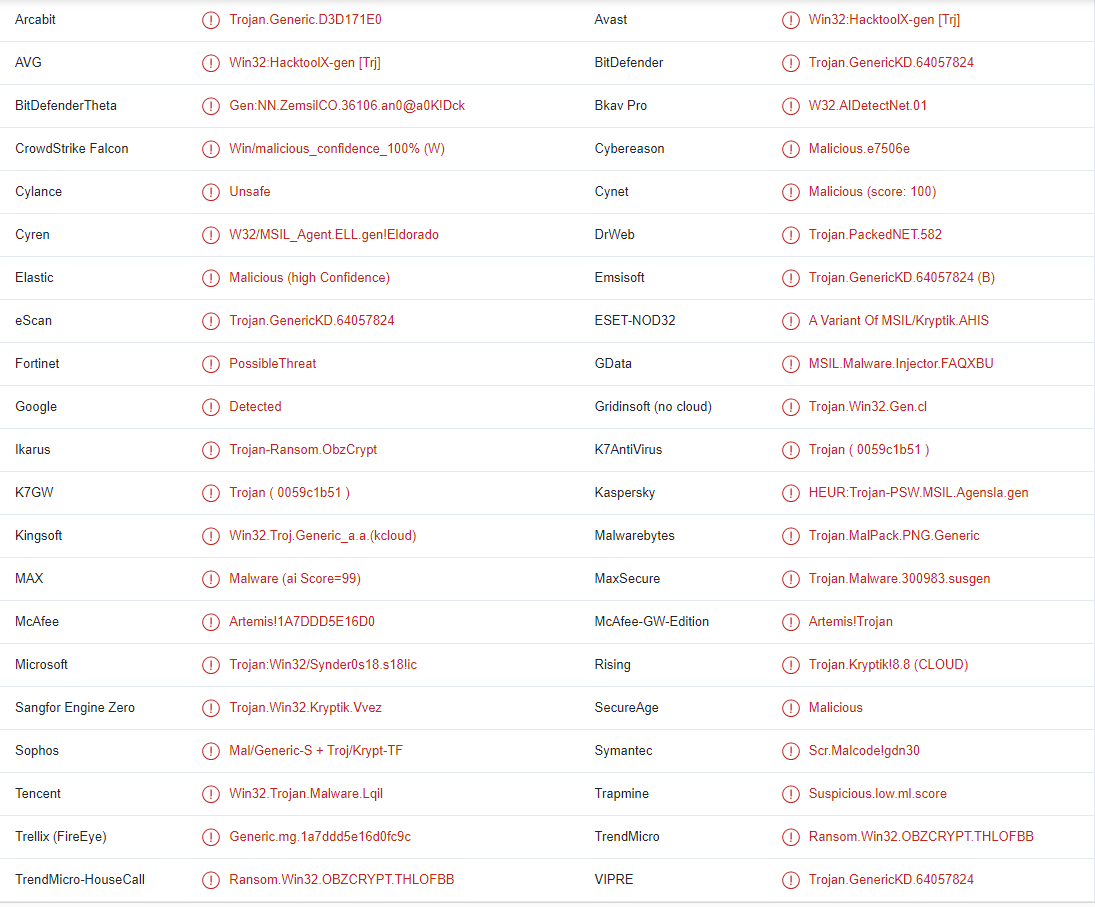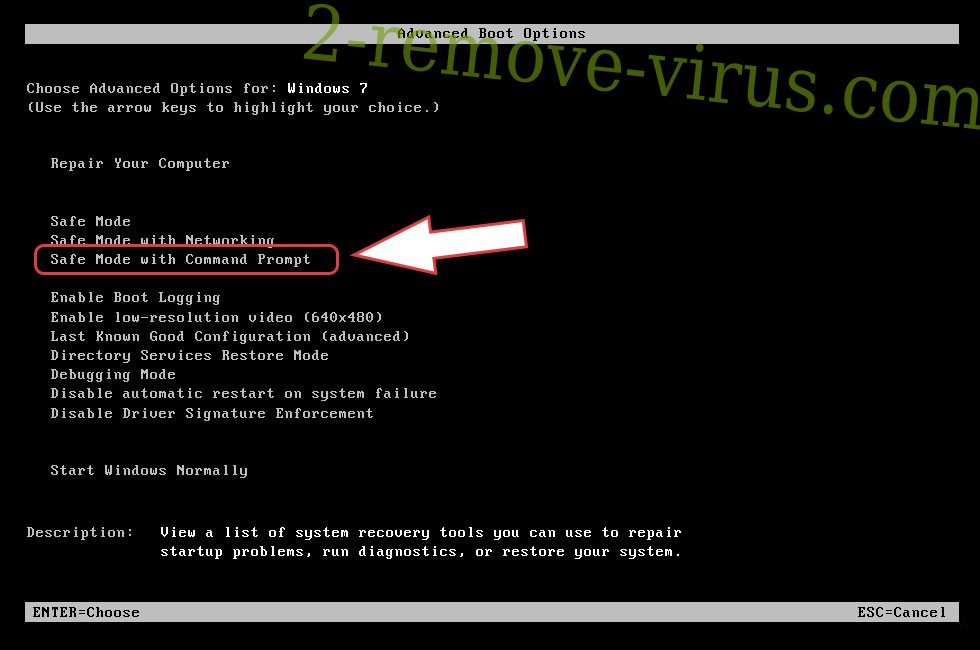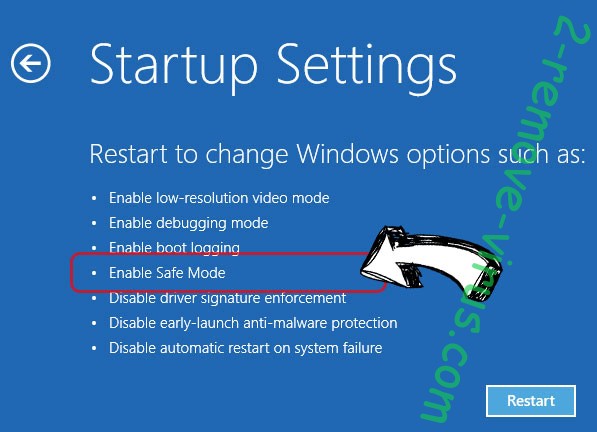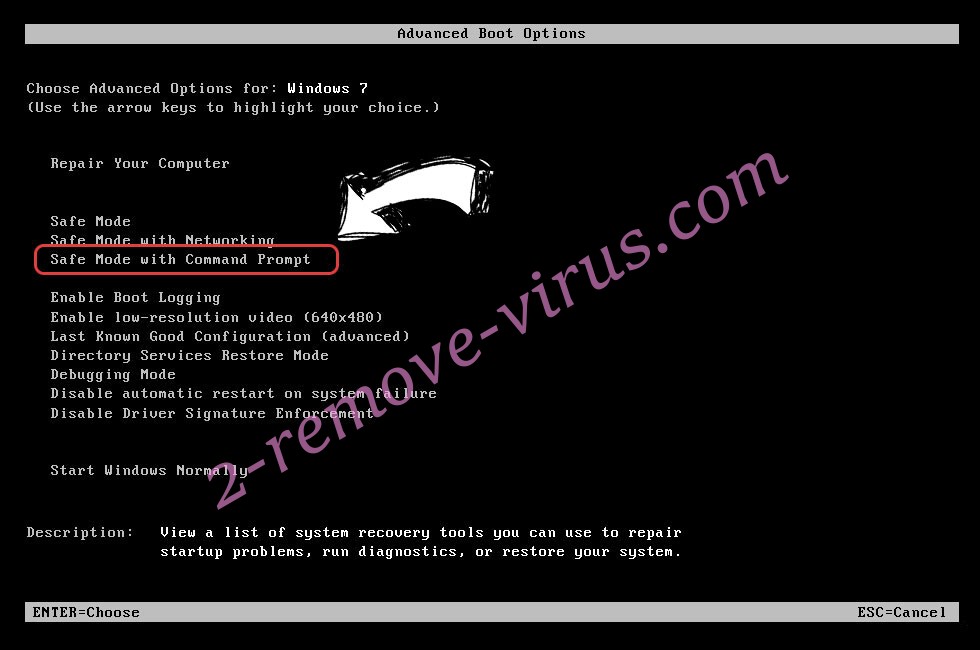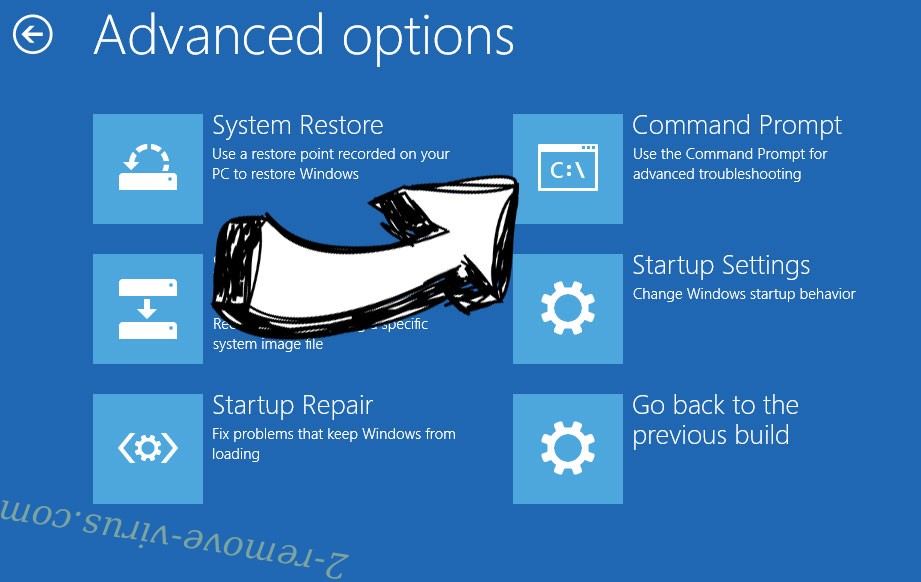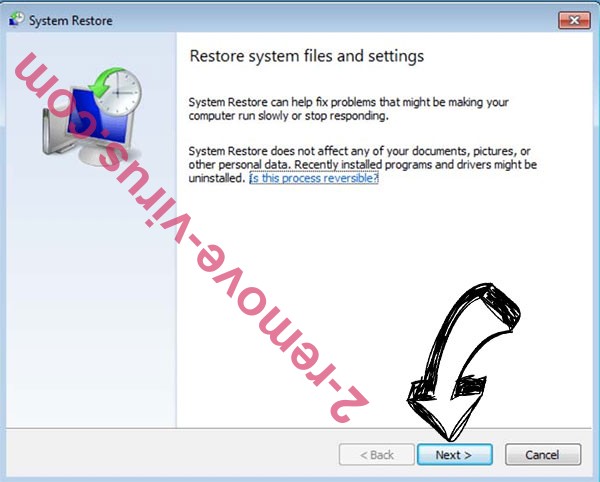OBZ ransomware is een malware-infectie die uw bestanden effectief zal gijzelen door ze te versleutelen. Zodra bestanden zijn gecodeerd, blijven ze vergrendeld totdat u een speciale decryptor uitvoert. Bestanden kunnen permanent worden versleuteld. Dit maakt ransomware een zeer gevaarlijke malware-infectie. Het zal moeilijk zijn om de decryptor te verkrijgen omdat alleen de malware-operators het hebben. Het is niet duidelijk hoeveel de decryptor kost, maar wat de prijs ook is, betalen is riskant omdat het niet noodzakelijkerwijs zal resulteren in gedecodeerde bestanden.
De malware begint met het versleutelen van bestanden zodra u een geïnfecteerd bestand start. Het zal zich meestal richten op persoonlijke bestanden, waaronder foto’s, video’s, documenten, enz. Aan elk gecodeerd bestand wordt .obz toegevoegd. Bijvoorbeeld, tekst.txt zou worden text.txt.obz als versleuteld door deze ransomware. De malware zou ook een ReadMe.txt losgeldbrief laten vallen.
De losgeldbrief legt uit hoe u de decryptor kunt verkrijgen. Helaas, om het te krijgen, zou je losgeld moeten betalen. Het bedrag is niet gespecificeerd en kan variëren afhankelijk van het slachtoffer. Als u overweegt het losgeld te betalen, moet u zich bewust zijn van het feit dat u niet noodzakelijkerwijs de decryptor krijgt. U hebt te maken met cybercriminelen en u kunt ze niet dwingen om u de decryptor te sturen, zelfs als u betaalt.
Helaas is er momenteel geen gratis OBZ ransomware decryptor beschikbaar. Gratis decryptors worden af en toe vrijgegeven door malware-onderzoekers om slachtoffers te helpen, maar het is niet altijd mogelijk. Helaas is dat op dit moment het geval met OBZ ransomware . Maar als er ooit een decryptor wordt vrijgegeven, zou deze op NoMoreRansom .
U kunt beginnen met het herstellen van uw bestanden van uw back-up zodra u deze van uw computer verwijdert OBZ ransomware . Het wordt ten zeerste aanbevolen dat u een goed anti-malwareprogramma gebruikt, omdat handmatig OBZ ransomware verwijderen erg moeilijk kan zijn.
Attention!
All your files, documents, photos, databases and other important files are encrypted
The only method of recovering files is to purchase an unique decryptor. Only we can give you this decryptor and only we can recover your files.
The server with your decryptor is in a closed network TOR. You can get there by the following ways:
————————————————–
1. Download Tor browser – hxxps://www.torproject.org/
2. Install Tor browser
3. Open Tor Browser
4. Open link in TOR browser: hxxp://obzuqvr5424kkc4unbq2p2i67ny3zngce3tbdr37nicjqesgqcgomfqd.onion/?101VWOPRTUL
5. and open ticket————————————————–
Alternate communication channel here: hxxps://yip.su/2QstD5
Manieren waarop ransomware computers binnendringt
Malware kan op veel verschillende manieren een computer binnendringen. Gebruikers komen het vaakst in contact met malware via e-mailbijlagen, torrents, downloads van dubieuze sites, enz. Simpel gezegd, hoe slechter iemands surfgedrag is, hoe groter de kans dat ze een soort malware tegenkomen. We raden u ten zeerste aan uw surfgedrag te wijzigen als u malware-infecties in de toekomst wilt voorkomen.
Gebruikers die ongevraagde e-mailbijlagen openen, is een van de meest typische manieren waarop malware op computers terechtkomt. Kwaadaardige e-mails zijn vaak vermomd om eruit te zien alsof ze zijn verzonden door legitieme bedrijven, hoewel gelukkig voor gebruikers de e-mails erg slecht zijn gedaan. Het grootste deel van de tijd zitten deze e-mails vol met grammatica- en spelfouten, waardoor ze meteen als kwaadaardig worden weggegeven. Kwaadwillende actoren hebben meestal een zeer slechte Engelse taalvaardigheid, wat resulteert in fouten in hun kwaadaardige e-mailcampagnes. Omdat fouten ervoor zorgen dat e-mails onprofessioneel lijken, hebben legitieme e-mails ze zelden.
Als u in een e-mail wordt aangesproken als “Gebruiker”, “Lid” of “Klant”, kan dit ook een teken zijn van een kwaadaardig e-mailbericht. Bedrijven waarvan u de diensten gebruikt, zullen u altijd bij naam noemen in e-mails. Daarom, als de afzender u op een generieke manier aanspreekt, hoewel ze uw naam zouden moeten kennen, kunt u te maken hebben met een kwaadaardige e-mail.
Door het e-mailadres van de afzender te onderzoeken, kunt u ook zien of een e-mail kwaadaardig is. Controleer het e-mailadres van de afzender zorgvuldig als u een e-mail ontvangt waarin u wordt gevraagd iets te doen, zoals op een koppeling klikken of een bijlage openen. Als het adres willekeurig lijkt te zijn, is de e-mail waarschijnlijk kwaadaardig. Een e-mailadres kan echter af en toe vrij authentiek lijken, dus u moet het onderzoeken voordat u zich met de e-mail bezighoudt.
Het is belangrijk op te merken dat bepaalde kwaadaardige campagnes geavanceerder kunnen zijn dan andere. Maar het gebeurt meestal alleen als iemand een specifiek doelwit is. Als de kwaadwillende actoren de persoonlijke informatie van het doelwit kunnen verkrijgen, kunnen ze de e-mails er mogelijk echter uit laten zien. Zo’n e-mail zou vrij zijn van fouten, de ontvanger bij naam aanspreken en zelfs details bevatten die hem geloofwaardigheid zouden geven. Het wordt daarom aanbevolen om alle ongevraagde e-mailbijlagen met VirusTotal of antivirussoftware te scannen voordat u ze opent.
Ten slotte bent u zich er waarschijnlijk goed van bewust dat malware regelmatig via torrents wordt verspreid. Kwaadwillenden kunnen torrents met malware uploaden op torrent-sites omdat ze vaak onvoldoende worden gemodereerd. Malware wordt meestal gezien in torrents voor entertainmentgerelateerde inhoud. Torrents voor films, tv-programma’s en videogames bevatten bijvoorbeeld vaak malware. Het gebruik van torrents brengt uw computer in gevaar. Bovendien is het downloaden van auteursrechtelijk beschermde inhoud via torrents in wezen diefstal.
Hoe te verwijderen OBZ ransomware
We raden u af om handmatig te verwijderen OBZ ransomware , omdat u het risico loopt verdere schade aan uw computer te veroorzaken. OBZ ransomware wordt mogelijk niet volledig verwijderd als u geen goed antivirusprogramma gebruikt om het te verwijderen, en dat kan het later mogelijk herstellen. De bestanden in uw back-up zouden worden gecodeerd als u probeerde ze te openen terwijl de ransomware nog actief was op uw computer.
Zonder een back-up zal bestandsherstel uiterst moeilijk, zo niet onmogelijk zijn. Op dit moment is de enige gratis manier om bestanden te herstellen een back-up. Als u geen back-up hebt, moet u wachten tot een gratis OBZ ransomware decryptor wordt vrijgegeven. Maar het is onduidelijk wanneer dat precies zal gebeuren. U moet af en toe NoMoreRansom controleren op een decryptor en een back-up maken van de gecodeerde bestanden terwijl u wacht.
OBZ ransomware wordt gedetecteerd als:
- Win32:HacktoolX-gen [Trj] door AVG/Avast
- Artemis!1A7DDD5E16D0 van McAfee
- Trojan:Win32/Synder0s18.s18!ic door Microsoft
- Trojan.GenericKD.64057824 door BitDefender
- Een variant van MSIL / Kryptik.AHIS door ESET
- Trojan.GenericKD.64057824 (B) door Emsisoft
- HEUR:Trojan-PSW.MSIL.Agensla.gen door Kaspersky
- Trojan.MalPack.PNG.Generic door Malwarebytes
- Ransom.Win32.OBZCRYPT.THLOFBB door TrendMicro
Quick Menu
stap 1. Verwijderen van OBZ ransomware vanuit de veilige modus met netwerkmogelijkheden.
OBZ ransomware verwijderen uit Windows 7/Windows Vista/Windows XP
- Klik op Start en selecteer Afsluiten.
- Kies opnieuw opstarten en klik op OK.

- Start onttrekkend F8 wanneer uw PC begint laden.
- Kies onder Advanced Boot Options, veilige modus met netwerkmogelijkheden.

- Open uw browser en downloaden naar de anti-malware utility.
- Gebruik het hulpprogramma voor het verwijderen van de OBZ ransomware
OBZ ransomware verwijderen uit Windows 8/Windows 10
- Op het login-scherm van Windows, drukt u op de knoop van de macht.
- Tik en houd SHIFT ingedrukt en selecteer Nieuw begin.

- Ga naar Troubleshoot → Advanced options → Start Settings.
- Kies inschakelen veilige modus of veilige modus met netwerkmogelijkheden onder de opstartinstellingen.

- Klik op opnieuw.
- Open uw webbrowser en de malware remover downloaden.
- De software gebruiken voor het verwijderen van de OBZ ransomware
stap 2. Herstellen van uw bestanden met behulp van Systeemherstel
OBZ ransomware verwijderen uit Windows 7/Windows Vista/Windows XP
- Klik op Start en kies afsluiten.
- Selecteer opnieuw opstarten en op OK

- Wanneer uw PC begint te laden, drukt u herhaaldelijk op F8 om geavanceerde opstartopties
- Kies de MS-DOS-Prompt in de lijst.

- Typ in het cd restore en tik op Enter.

- Type in rstrui.exe en druk op Enter.

- Klik op volgende in het nieuwe venster en selecteer het herstelpunt vóór de infectie.

- Klik opnieuw op volgende en klik op Ja om te beginnen de systematiek weergeven.

OBZ ransomware verwijderen uit Windows 8/Windows 10
- Klik op de Power-knop op de Windows login-scherm.
- Druk op en houd SHIFT ingedrukt en klik op opnieuw opstarten.

- Kies problemen oplossen en ga naar geavanceerde opties.
- Selecteer opdrachtprompt en klik op opnieuw opstarten.

- Ter troepenleiding Prompt, ingang cd restore en tik op Enter.

- Typ in rstrui.exe en tik nogmaals op Enter.

- Klik op volgende in het nieuwe venster met systeem herstellen.

- Kies het herstelpunt vóór de infectie.

- Klik op volgende en klik vervolgens op Ja om te herstellen van uw systeem.

Offers
Removal Tool downloadento scan for OBZ ransomwareUse our recommended removal tool to scan for OBZ ransomware. Trial version of provides detection of computer threats like OBZ ransomware and assists in its removal for FREE. You can delete detected registry entries, files and processes yourself or purchase a full version.
More information about SpyWarrior and Uninstall Instructions. Please review SpyWarrior EULA and Privacy Policy. SpyWarrior scanner is free. If it detects a malware, purchase its full version to remove it.

WiperSoft Beoordeling WiperSoft is een veiligheidshulpmiddel dat real-time beveiliging van potentiële bedreigingen biedt. Tegenwoordig veel gebruikers geneigd om de vrije software van de download va ...
Downloaden|meer


Is MacKeeper een virus?MacKeeper is niet een virus, noch is het een oplichterij. Hoewel er verschillende meningen over het programma op het Internet, een lot van de mensen die zo berucht haten het pro ...
Downloaden|meer


Terwijl de makers van MalwareBytes anti-malware niet in deze business voor lange tijd zijn, make-up ze voor het met hun enthousiaste aanpak. Statistiek van dergelijke websites zoals CNET toont dat dez ...
Downloaden|meer